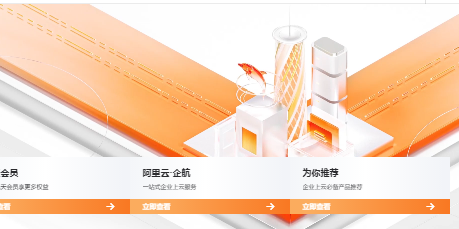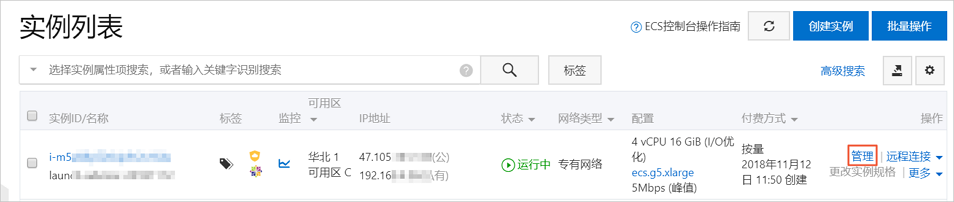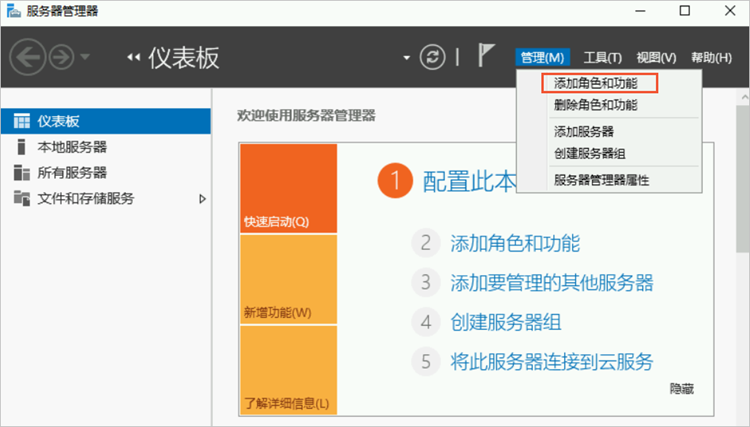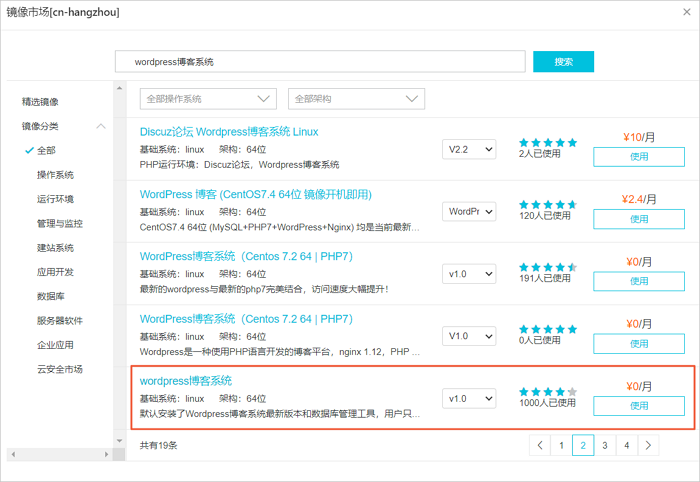WordPress是使用PHP语言开发的博客平台,在支持PHP和MySQL数据库的服务器上,您可以用WordPress架设自己的网站,也可以用作内容管理系统(CMS)。本教程介绍如何在阿里云Linux操作系统的ECS实例上搭建WordPress网站。
点击进入:阿里云官网
前提条件
- 已注册阿里云账号。如还未注册,请先完成账号注册。
- 已创建网络类型为专有网络的安全组,并且安全组的入方向添加规则并放行80端口,如果您使用SSH远程连接Linux实例,需要放行22端口。 若尚未添加规则,请先添加安全组规则。
- 已创建Linux操作系统的ECS实例,并且手动部署LNMP环境。
背景信息
本教程适用于熟悉Linux操作系统,刚开始使用阿里云进行WordPress网站搭建的企业或个人用户。您也可以使用云市场提供的WordPress镜像快速搭建WordPress网站。
搭建WordPress网站
1、通过ECS控制台,远程连接已部署LNMP环境的ECS实例,配置WordPress数据库。
Ⅰ.远程连接ECS实例。
Ⅱ.进入MySQL数据库。
使用root用户登录MySQL,并输入密码。密码为您在搭建环境时为数据库设置的密码。
mysql -uroot -pⅢ.为WordPress网站创建数据库。
本教程中数据库名为wordpress。
create database wordpress;Ⅳ.创建一个新用户管理WordPress库,提高安全性。
MySQL在5.7版本后默认安装了密码强度验证插件validate_password。您可以登录MySQL后查看密码强度规则。
show variables like "%password%";本教程中创建新用户user,新用户密码为PASSword123.。
create user 'user'@'localhost' identified by 'PASSword123.';Ⅴ.赋予用户对数据库wordpress的全部权限。
grant all privileges on wordpress.* to 'user'@'localhost' identified by 'PASSword123.';Ⅵ.使配置生效。
flush privileges;Ⅶ.退出MySQL。
exit;2、下载WordPress,并移动至网站根目录。
Ⅰ.下载WordPress。通过yum命令下载的WordPress保存在/usr/share/wordpress目录下。
yum -y install wordpressⅡ.将下载的WordPress移动至网站根目录。
mv /usr/share/wordpress /usr/share/nginx/html/wordpress3、修改WordPress配置文件。
Ⅰ.进入移动后的WordPress路径下,软连接配置文件wp-config.php。
cd /usr/share/nginx/html/wordpress
ln -snf /etc/wordpress/wp-config.php wp-config.phpⅡ.编辑wp-config.php文件。
vim wp-config.phpⅢ.按i键切换至编辑模式,根据已配置的WordPress数据库信息,修改MySQL相关配置信息,修改代码如下所示。
user用户保存在名为wordpress的数据库中。// ** MySQL 设置 - 具体信息来自您正在使用的主机 ** //
/** WordPress数据库的名称 */
define('DB_NAME', 'wordpress');
/** MySQL数据库用户名 */
define('DB_USER', 'user');
/** MySQL数据库密码 */
define('DB_PASSWORD', 'PASSword123.');
/** MySQL主机 */
define('DB_HOST', 'localhost');:wq并回车,保存退出配置文件。vim /etc/nginx/nginx.confⅡ.按i键进入编辑模式。
server大括号内,将root后的内容替换为WordPress根目录。本示例中根目录为/usr/share/nginx/html/wordpress。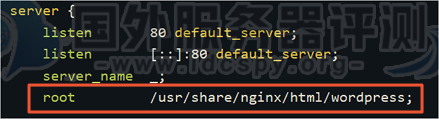
location ~ .php$大括号内,将root后的内容替换为WordPress根目录。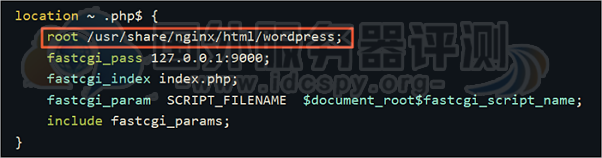
systemctl restart nginx5、安装并登录WordPress网站。Ⅰ.在本地物理机上使用浏览器访问ECS实例公网IP,进入WordPress安装页面。
Ⅱ.填写网站基本信息,然后单击安装WordPress。
填写信息参数说明:
- 站点标题:WordPress网站的名称。例如:demowp。
- 用户名:登录WordPress时所需的用户名,请注意安全性。例如:testwp。
- 密码:登录WordPress时所需的密码,建议您设置安全性高的密码。例如:Wp.123456。
- 您的电子邮件:用于接收通知的电子邮件。例如:1234567890@aliyun.com。
Ⅲ.单击登录。
Ⅳ.输入在安装WordPress时设置的用户名testwp和密码Wp.123456,然后单击登录。